個々の音符/アイテムのスペーシングをそれぞれの位置とは関係なく調節する
それぞれの声部に応じた音符の表示位置、および調号、拍子記号、音部記号などのアイテムの表示位置を、それぞれの位置とは関係なく変更できます。
前提
浄書ツールボックスで「音符のスペーシング (Note Spacing)」 ![]() を選択しておきます。
を選択しておきます。
手順
-
浄書モードで、表示位置を移動する音符/アイテムの位置にある音符のスペーシングの四角いハンドルを選択します。

各声部/アイテムの横に丸いハンドルが表示されます。
-
[Tab] を押して丸いハンドルを選択します。

-
以下のいずれかの操作を行なって、ハンドルを移動します。
-
標準的な幅で左右に移動するには、[Alt/Opt] を押しながら対応する矢印キーを押します。たとえば、ハンドルを左に移動するには、[Alt/Opt]+[←] を押します。
-
移動幅を大きくするには、通常のキーボードショートカットに加え [Ctrl]/[command] を押します (例: [Ctrl]/[command]+[Alt/Opt]+[←])。
-
移動幅を中くらいにするには、通常のキーボードショートカットに加え [Shift] を押します (例: [Shift]+[Alt/Opt]+[←])。
-
移動幅を小さくするには、通常のキーボードショートカットに加え [Ctrl]/[command]+[Shift] を押します (例: [Ctrl]/[command]+[Shift]+[Alt/Opt]+[←])。
補足音符のスペーシングのハンドルの移動はマウスでは行なえず、キーボードのみで行なえます。
-
結果
その位置の音符のスペーシングを変更することなく、選択した音符/アイテムの表示位置が変更されます。同じ声部の同じ位置にほかの音符がある場合は、それらも移動します。
個々の音符/アイテムの位置を調節した各組段の最初または最後に、組段区切りが自動的に挿入されます。
例
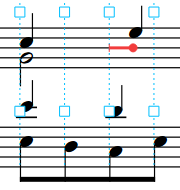
|

|